애플의 iOS 12 모바일 운영 체제는 iPhone 또는 iPad용 최신 OS는 아니지만 여전히 다재다능하고 강력한 소프트웨어입니다. iPhone의 생산성을 높이는 데 도움이 되는 더 많은 옵션과 함께 수많은 새로운 기능을 도입했습니다. 그것을 이해하는 것은 지금도 일부에게는 압도적일 수 있습니다. 몇 가지 유용한 iOS 12 팁과 요령을 통해 최대한 활용할 수 있도록 도와드리겠습니다. 이전 iOS 버전을 실행 중이고 직접 확인하고 싶다면 다음 방법을 따르세요. iOS 12 다운로드.
내용물
- iPad 또는 iPhone을 찾는 방법
- 사진을 숨기는 방법
- 미모티콘을 만드는 방법
- 비밀번호를 저장하는 방법
- 스크린 타임 사용 방법
- 앱 제한 설정 방법
- 물체를 측정하는 방법
- 물리적인 홈 버튼 없이 iPhone을 강제 종료하는 방법
- 배터리 성능을 확인하는 방법
- 그룹화된 알림을 관리하는 방법
- iMessage에서 사진을 편집하고 스티커를 추가하는 방법
- 다른 Face ID 프로필을 추가하는 방법
- Siri에 바로 가기를 추가하는 방법
- 트랙패드 모드를 활성화하는 방법
- iMessage에서 바로 가기에 액세스하는 방법
- 취침 시간에 방해금지 모드를 켜는 방법
- 음성 메모 앱 설정 관리 방법
- 성가신 앱 검토 요청 끄기
iPad 또는 iPhone을 찾는 방법

iPhone이 있지만 iPad를 찾을 수 없거나 그 반대인 경우 Siri에게 도움을 요청할 수 있습니다. "Siri야, 내 iPad를 찾아줘"라고 말하면 됩니다. 두 장치에서 동일한 계정으로 로그인되어 있으면 Siri가 근처에 있으면 따라갈 수 있는 소리를 재생하거나 나의 iPhone 앱 찾기.
추천 동영상
사진을 숨기는 방법


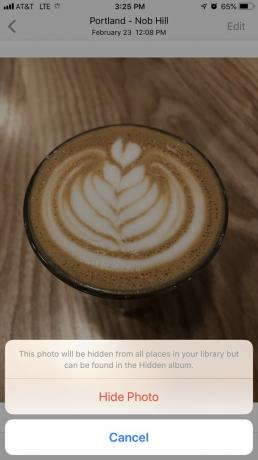
우리 대부분은 공유하고 싶지 않은 사진을 휴대전화에 가지고 있습니다. iPhone에서 사진 숨기기. 사진 앱을 열고 숨기려는 이미지를 탭한 다음 공유하다 왼쪽 하단의 아이콘을 터치하고 스와이프하여 숨다 옵션. 수도꼭지 사진 숨기기 확인하면 해당 사진이 별도의 앨범 폴더에 저장됩니다. 숨겨진. 이렇게 하면 해당 사진이 iCloud에 업로드되지 않고 순간, 연령, 그리고 컬렉션 견해.
미모티콘을 만드는 방법

가진 사람들을 위해 TrueDepth 카메라 기술 iPhone에서 iOS 12는 다음과 같은 기능을 제공합니다. 메모지 만들기, 당신과 똑같이 생긴 맞춤형 Animoji. iMessage의 App Drawer에서 사용할 수 있으며 다양한 눈 색깔, 헤어스타일, 액세서리 등을 선택할 수 있습니다.
Animoji와 마찬가지로 Memoji는 근육 움직임을 반영합니다. 녹음 버튼을 탭하면 iMessage 대화 내에서 보낼 30초 동영상을 만들 수 있습니다. 전달되면 귀하와 수신자 모두 메시지 창에서 해당 내용을 탭하여 재생할 수 있습니다.
비밀번호를 저장하는 방법


모든 암호를 추적할 수 있도록 iOS 12에는 암호 자동 완성 기능이 제공됩니다. 입력한 세부 정보는 iCloud 키체인에 저장됩니다. 다음에서 특정 웹사이트 및 앱의 사용자 이름과 비밀번호를 수동으로 추가할 수 있습니다. 설정 > 비밀번호 및 계정 > 웹사이트 및 앱 비밀번호 더하기 아이콘을 탭하여. Touch ID 또는 Face ID로 인증하면 이미 기록된 정보를 인식하면 정보가 자동으로 채워집니다.
스크린 타임 사용 방법

스마트폰을 덜 사용하도록 돕기 위해 iOS 12에는 다음과 같은 앱이 제공됩니다. 상영 시간. 여기에서 앱의 시간 제한을 설정하고, 스마트폰 사용량을 확인하고, 다운타임을 예약할 수 있습니다. 다운타임을 사용하면 특정 앱이 알림을 보내지 못하도록 스마트폰에서 떨어져 있는 시간을 예약할 수 있습니다.
앱 제한 설정 방법
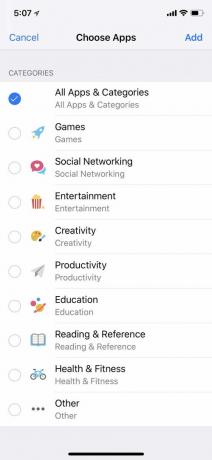


화면 시간의 일부로 앱 제한을 설정하여 특정 앱에 소비하는 시간을 줄일 수 있습니다. 앱은 모두 카테고리별로 그룹화되어 있으므로 소셜 네트워킹에 제한을 설정하면 Twitter, Facebook, Snapchat과 같은 앱이 차단됩니다. 몇 시간이든 몇 분이든 제한을 설정할 요일과 기간을 선택할 수도 있습니다.
앱 제한을 설정하려면 다음으로 이동하세요. 설정 > 화면 시간 > 앱 시간 제한. 제한을 설정하려는 카테고리를 누르고 추가하다. 시간 제한을 설정한 후 앱 제한 한도가 자동으로 설정됩니다. 제한이 있는 앱을 탭하면 모래시계 아이콘이 표시됩니다. 앱을 열면 한도에 도달했음을 알리는 알림이 표시됩니다. 어떤 이유로든 앱에 액세스해야 하는 경우 하루 종일 한도를 무시하거나 한도에 대한 알림을 받기 전에 15분 동안 앱을 사용하도록 선택할 수 있습니다.
물체를 측정하는 방법

Apple의 ARKit을 사용하면 이제 물체를 측정할 수 있는 iPhone 카메라로 현실 세계의 공간. 측정을 사용하면 액자, 포스터, 간판 등과 같은 개체의 치수를 찾을 수 있습니다. 앱을 열고 카메라로 물체를 가리키고 지침에 따라 모든 것이 올바르게 정렬되었는지 확인하기만 하면 됩니다. 그런 다음 디스플레이를 탭하여 측정값을 확인합니다. 각 측정값은 인치에서 센티미터로의 변환도 표시합니다. 줄자를 사용하는 것만큼 정확하지는 않지만 주변에 놓여 있는 도구가 없다면 편리한 도구입니다.
물리적인 홈 버튼 없이 iPhone을 강제 종료하는 방법

iOS 12 이전에는 아이폰X 기기 하단 가장자리에서 위로 스와이프하여 앱 전환기에 액세스해야 합니다. 그런 다음 앱의 왼쪽 상단에 빨간색 빼기 기호가 나타날 때까지 특정 앱을 길게 눌러야 했습니다. 이후 프로세스가 간소화되어 앱을 길게 누를 필요가 없습니다. 이제 화면 하단에서 위로 스 와이프하고 각 앱을 위로 스 와이프하여 앱을 종료하기 만하면됩니다.
이것은 새로운 장치에 물리적 홈 버튼이 없기 때문에 Apple의 모든 차세대 iPhone을 손에 넣는 사람들에게도 적용됩니다. 아이폰 SE (2020).
배터리 성능을 확인하는 방법
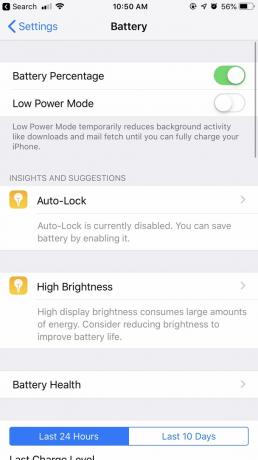
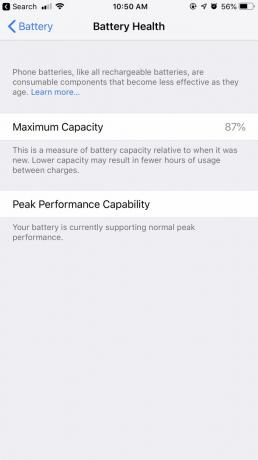

배터리를 확인하려면 설정 > 배터리 지난 24시간 동안 배터리 수준과 사용 시간을 강조 표시한 그래프를 찾을 수 있습니다. 그 아래에는 사용 중인 앱에 사용된 배터리 전력의 백분율과 함께 화면을 켜고 끄는 데 소요된 시간을 보여주는 자세한 보고서가 있습니다. 지난 10일 동안의 배터리 사용량을 볼 수 있는 옵션도 있습니다.
iOS 11에서 처음 도입되었지만 다음과 같이 액세스할 수 있습니다. 배터리 상태 정보 뿐만 아니라 배터리 상태 그래프 위에 나열됩니다. iOS 12 출시와 함께, 배터리 상태 또한 이제 사용자의 행동에 따라 배터리 수명을 개선하는 데 도움이 되는 다양한 방법을 제공하는 '통찰 및 제안' 기능이 있습니다.
그룹화된 알림을 관리하는 방법

iOS 12에서 잠금 화면의 알림은 함께 그룹화. 특정 알림을 왼쪽으로 스와이프하면 관리하다, 두 가지 옵션이 제공됩니다. 조용히 전달 그리고 끄다. 해당 특정 앱의 향후 알림이 조용히 전달되도록 선택하면 알림이 잠금 화면을 우회하고 알림 센터에만 표시됩니다. 끄면 알림이 완전히 수신되지 않습니다.
아래에 설정, 알림을 특정 방식으로 그룹화할지 여부를 선택할 수 있습니다. 당신이 선택하는 경우 자동적 인, 알림은 동일한 앱별로 다른 스택에 그룹화됩니다. 예를 들어, 서로 다른 두 사람에게서 문자 메시지를 받은 경우 각 메시지가 서로 다른 두 더미로 쌓여 있는 것을 볼 수 있습니다. 그룹화하는 옵션도 있습니다. 앱별 누가 문자를 보냈는지에 관계없이 모든 문자 메시지가 하나의 스택으로 컴파일됩니다.
알림이 잠금 화면에 표시되는 원래 방식으로 되돌리려는 사용자를 위해 설정을 완전히 끄는 옵션도 있습니다.
iMessage에서 사진을 편집하고 스티커를 추가하는 방법



iMessage에서 카메라 앱을 사용하면 이제 사진을 더 재미있게 즐길 수 있습니다. 왼쪽 하단 모서리에 있는 별 아이콘을 탭하면 셀카 카메라를 사용할 수 있습니다. 여기에서 Animoji와 함께 스티커(App Store를 통해 다운로드할 수 있음) 및 모양과 같은 장식을 추가할 수 있습니다. 메모지, 얼굴에 오버레이할 수 있습니다.
장식 추가를 완료한 후 X를 탭하면 카메라 셔터 버튼이 나타납니다. 사진이 만족스러우면 파란색 화살표를 탭하여 메시지 창에 사진을 삽입할 수 있습니다.
다른 Face ID 프로필을 추가하는 방법


iOS 12에서는 두 개의 서로 다른 Face ID 프로필을 추가하여 휴대폰 잠금을 해제할 수 있습니다. 이동 설정 > 얼굴 ID 및 암호 탭 대체 모양 설정. 카메라를 사용하여 Face ID를 스캔한 후 완료 설정이 완료됩니다.
Siri에 바로 가기를 추가하는 방법

와 함께 시리 바로가기, 빠른 동작을 지정할 수 있습니다. 예를 들어 다음과 같은 특정 작업을 트리거하도록 음성 명령을 사용자 지정할 수 있습니다. 최근 사진 보기. 음성 명령을 만들려면 다음으로 이동하세요. 설정 > Siri 및 검색 > 내 바로가기 탭 바로 가기 추가. 여기에서 활동을 기반으로 Siri가 추천하는 항목 중에서 선택하거나 더하기 기호를 탭하여 나만의 항목을 만들 수 있습니다.
트랙패드 모드를 활성화하는 방법


3D Touch 기능이 없는 기기의 경우 iOS 12에는 가상 트랙패드로 전환하는 키보드 모드가 있습니다. 스페이스바를 누른 상태에서 손가락을 드래그하여 특정 텍스트를 선택할 수 있습니다. 손을 떼면 텍스트를 탭하여 복사, 잘라내기, 붙여넣기, 공유 등을 할 수 있습니다.
iMessage에서 바로 가기에 액세스하는 방법



iOS 11에서는 더 많은 옵션에 액세스하려면 오른쪽 상단 모서리에 있는 정보 아이콘을 탭해야 했습니다. 여기에서 FaceTime, FaceTime 오디오 및 이미지, 첨부 파일, 위치, 알림 숨기기 또는 수신 확인 전송 기능과 같은 세부 정보 중에서 선택할 수 있습니다.
iOS 12에서는 정보 아이콘이 더 숨겨져 있지만 iMessage 인터페이스가 더 깔끔해 보입니다. FaceTime 및 오디오에 대한 바로 가기를 제공하는 메시지 창에서 연락처 이름을 탭하여 찾을 수 있습니다. 해당 아이콘을 탭하면 FaceTime 옵션이 활성화됩니다.
취침 시간에 방해금지 모드를 켜는 방법

방해금지 모드는 iOS 12에서 전면 개편되어 설정을 좀 더 맞춤화할 수 있습니다. 휴대 전화를 통해 방해 금지 모드로 시작하려는 특정 시간을 설정할 수 있는 것 외에도 설정, 당신은 또한 켤 수 있습니다 취침 모드. 설정한 시간에 따라 아침까지 모든 알림이 음소거됩니다. 화면이 어두워지고 날짜와 시간만 표시되며 현재 해당 모드로 설정되었음을 알려줍니다.
음성 메모 앱 설정 관리 방법

음성 메모에 대한 재설계 외에도 다음을 통해 몇 가지 조정을 할 수 있습니다. 설정. 음성 메모 앱의 경우 이제 특정 시간이 지나면 음성 메모를 영구적으로 삭제할 수 있습니다. 시간을 두고 AAC(작은 파일 크기) 또는 압축되지 않은 파일(큰 파일) 중에서 선택하십시오. 크기). 메모를 위치별로 저장할지 녹음 번호별로 저장할지 선택할 수도 있습니다.
성가신 앱 검토 요청 끄기



타사 앱이 주기적으로 앱을 평가하고 리뷰를 제출하도록 요청하는 방법을 알고 계십니까? 그것이 성가신 일이라면 그것을 막을 방법이 있습니다. iOS 12.4를 사용하는 경우 앱에서 검토를 요청하지 못하도록 차단할 수 있습니다. 그냥 가 설정 > iTunes 및 App Store. 거기에 있으면 인앱 평가 및 리뷰 슬라이더.
편집자 추천
- 두 번째 전화번호를 위한 최고의 앱: 즐겨찾기 10개
- 2023년 최고의 데이트 앱: 우리가 가장 좋아하는 앱 23개
- iPhone, iPad 또는 Apple Watch가 있습니까? 지금 바로 업데이트 하셔야 합니다
- iPadOS 17은 원래 iPad의 팬들을 위한 숨겨진 놀라움을 가지고 있습니다.
- 내 iPad에 iPadOS 17이 제공되나요? 호환되는 모든 모델은 다음과 같습니다.




